الوسائط والأدراج
يوضح هذا الفصل معلومات حول كيفية تحميل وسائط الطباعة في جهازك.
|
|
|
|
|
|
|
|
قد يؤدي استخدام وسائط قابلة للاشتعال أو بقاء مواد غريبة في الطابعة إلى ارتفاع درجة حرارة الوحدة وقد تتسبب في حالات نادرة في نشوب حريق. |
لتغيير حجم الورق، يجب عليك ضبط موجهات الورق.
|
CLX-419x series/C186x series |
CLX-626x series |
|---|---|
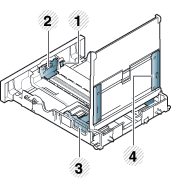
|
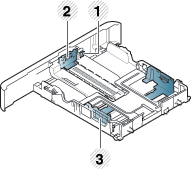
|
-
رافعة تمديد الدرج
-
موجه طول الورق
-
موجه عرض الورق
-
موجهات عرض الورق في وحدة التغذية اليدوية
|
|
|
|
للورق بحجم Legal اضغط على الزر كما هو موضح واسحب الدرج للخارج. 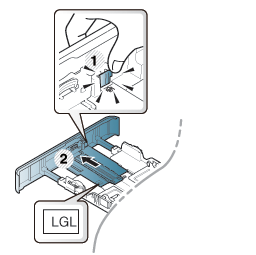
قد تختلف الرسومات التوضيحية الواردة بدليل المستخدم هذا عن جهازك وذلك وفقًا لطرازه أو الخيارات الخاصة به. يُرجى التحقق من اسم جهازك (راجع نظرة عامة حول الدرج). |
|
|
|
|
في حالة عدم ضبط الموجه، فقد يؤدي إلى تقييد الورقة أو انحراف الصورة أو تكدس الورق. |
|
|
|
|
قد تختلف الرسومات التوضيحية الواردة بدليل المستخدم هذا عن جهازك وذلك وفقًا لطرازه أو الخيارات الخاصة به. يُرجى التحقق من اسم جهازك (راجع المنظر الأمامي). |
الدرج 1 / الدرج الاختياري
-
اسحب درج الورق.
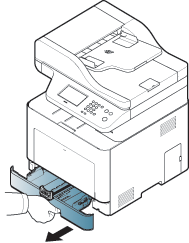
-
اضغط على موجه عرض الورق وذراع طول الورق لوضع الورق في فتحة حجم الورق الصحيح أسفل الدرج لضبط الحجم (راجع نظرة عامة حول الدرج).
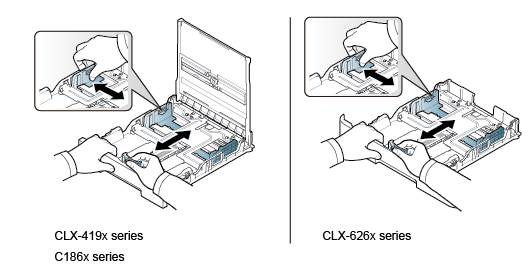
-
قم بثني حواف رزمة الورق أو تهويتها لفصل الصفحات عن بعضها البعض قبل تحميل الأوراق.

-
بعد وضع الورق في الدرج، اضغط على موجهي عرض الورق وموجه طول الورق.
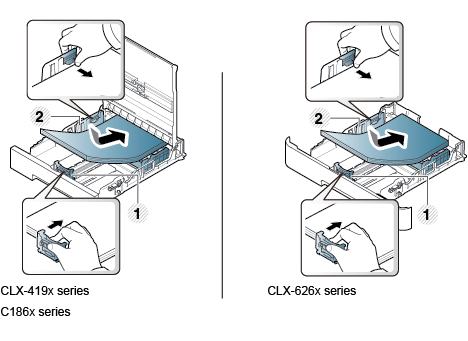
-
موجه طول الورق
-
موجه عرض الورق
![[ملاحظة]](../../common/icon_note.png)
-
لا تقم بدفع موجه عرض الورق بعيدًا عن الورق بشكل يؤدي إلى انثناء الوسائط.
-
إذا لم تقم بضبط موجه عرض الورق، فقد يؤدي ذلك إلى انحشار الورق.

-
لا تستخدم ورق مثني من الحافة الأمامية، فهذا قد يسبب انحشار الورق أو يمكن أن يتجعد الورق.

-
-
أعد إدخال الدرج في الجهاز.
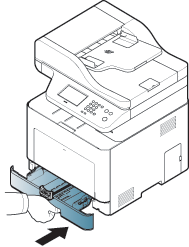
-
عندما تقوم بطباعة مستند، حدد نوع الورق وحجمه بالنسبة للدرج (راجع تعيين حجم الورق ونوعه).
يتمتع الدرج متعدد الأغراض (أو وحدة التغذية اليدوية) بإمكانية استيعاب أحجام وأنواع خاصة من وسائط الطباعة، مثل البطاقات البريدية وبطاقات الملاحظات والأظرف (راجع مواصفات وسائط الطباعة ).
تلميحات حول استخدام الدرج متعدد الأغراض (أو وحدة التغذية اليدوية)
-
قم بتحميل وسائط طباعة ذات نوع وحجم ووزن واحد لوضعها في الدرج متعدد الأغراض (أو وحدة التغذية اليدوية) في كل مرة.
-
لتجنب انحشار الورق، لا تقم بإضافة ورق أثناء الطباعة إذا كان هناك ورق متبقٍ بالدرج متعدد الأغراض (أو وحدة التغذية اليدوية). وينطبق هذا أيضًا على الأنواع الأخرى من وسائط الطباعة.
-
عليك دومًا بتحميل وسائط الطباعة المحددة فقط لتجنب انحشار الورق ومواجهة مشكلات متعلقة بجودة الطباعة (راجع مواصفات وسائط الطباعة ).
-
احرص على فرد أي جزء مجعد من البطاقات البريدية والأظرف والملصقات قبل تحميلها في الدرج متعدد الأغراض (أو وحدة التغذية اليدوية).
-
اسحب درج الورق للخارج للتغذية اليدوية.
أو
اضغط على زر تحرير الدرج متعدد الأغراض واسحبه لأسفل لفتحه.

-
قم بتحميل الورق.
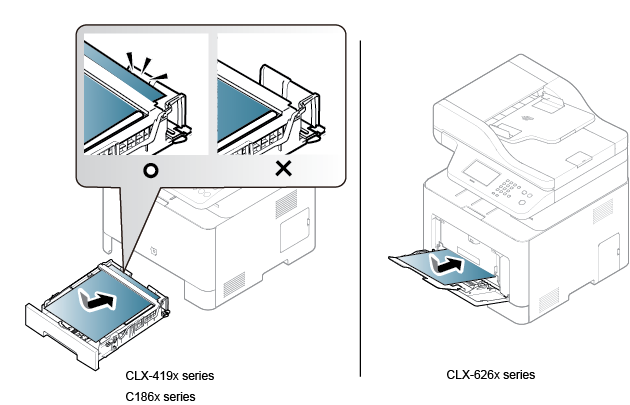
-
اضغط على موجهي عرض الورق في الدرج متعدد الأغراض (أو وحدة التغذية اليدوية)، ثم قم بضبطهما بما يناسب عرض الورق. لا تدفعها بقوة مفرطة، وإلا قد يتعرض الورق للانثناء؛ مما يؤدي إلى انحشار الورق أو انحرافه.
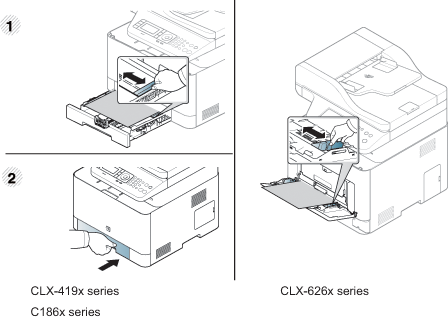
![[ملاحظة]](../../common/icon_note.png)
-
عند طباعة الوسائط الخاصة، يجب عليك اتباع إرشادات التحميل (انظر الطباعة على وسائط خاصة).
-
عند تكدس الأوراق أثناء الطباعة باستخدام الدرج متعدد الأغراض، افتح الدرج 1 وقم بإزالة الأوراق المتكدسة ثم حاول الطباعة مرة أخرى.
-
-
عندما تقوم بطباعة مستند، حدد نوع الورق وحجمه بالنسبة للدرج متعدد الأغراض (أو وحدة التغذية اليدوية).
للحصول على معلومات حول إعداد نوع الورق وحجمه في لوحة التحكم (راجع تعيين حجم الورق ونوعه).
ينبغي أن يكون إعداد الورق في الجهاز وبرنامج التشغيل متوافقًا لضمان الطباعة دون حدوث خطأ نتيجة عدم توافق الورق.
لتغيير إعداد الورق المضبوط في الجهاز، من Samsung Easy Printer Manager، حدد ![]() (تبديل إلى الوضع المتقدم)> .
(تبديل إلى الوضع المتقدم)> .
أو إذا كانت الماكينة تدعم شاشة عرض أو شاشة لمس، يمكنك ضبطها من لوحة التحكم.
ثم اضبط نوع الورق من النافذة > علامة التبويب > (راجع فتح تفضيلات الطباعة).
|
|
|
|
لمعرفة أوزان الورق بالنسبة لكل ورق، راجع مواصفات وسائط الطباعة .
|
الأنواع |
الدرج 1 |
الدرج الاختياري[a] |
صينية التغذية اليدوية/الدرج متعدد الأغراض |
|---|---|---|---|
|
|
● |
● |
● |
|
|
● |
● |
● |
|
|
● |
|
● |
|
|
● |
● |
● |
|
|
● |
● |
● |
|
|
● |
● |
|
|
|
● |
● |
● |
|
|
● |
|
● |
|
|
● |
● |
|
|
|
● |
● |
|
|
|
● |
● |
|
|
|
● |
● |
|
|
|
● |
● |
● |
|
|
● |
● |
● |
|
|
● |
● |
● |
|
|
● |
● |
● |
|
|
● |
● |
● |
|
[a] CLX-626x series فقط. |
|||
(●: مدعوم، فارغ: غير مدعوم)
تعتمد عملية الطباعة الناجحة على الأظرف على جودة تلك الأظرف.
لطباعة الظرف، قم بوضعه كما هو موضح في الشكل التالي.
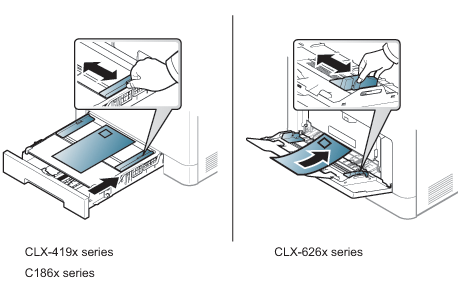
-
يوصى بمراعاة العوامل التالية عند اختيار الأظرف:
-
الوزن: يجب ألا يتجاوز 90 جرام/متر2، خلاف ذلك، قد يحدث انحشار.
-
الشكل: يجب وضعه مستويًا مع عدم وجود التفاف يزيد عن 6 ملم ويجب ألا يوجد به هواء.
-
الحالة: يجب ألا يكون مجعدًا أو به ثقوب أو تالف.
-
درجة الحرارة: يجب أن يتحمل حرارة وضغط الآلة أثناء التشغيل.
-
-
لا تستخدم إلا الأظرف المصنوعة بشكل جيد التي تحتوي على ثنيات متقنة ومطوية بإحكام.
-
لا تستخدم أظرفًا عليها طوابع ملصقة.
-
لا تستخدم الأظرف ذات الدبابيس أو المشابك المعدنية أو الإطارات أو الطلاء الداخلي أو المواد ذاتية اللصق أو أي مواد مصنّعة أخرى.
-
لا تستخدم أظرفًا تالفة أو رديئة الصنع.
-
تأكد من أن طرف الطي يمتد حتى ركن الظرف في الجانبين.
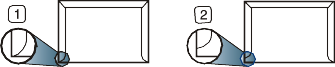
-
مقبول
-
غير مقبول
-
-
يجب أن تحتوي الأظرف، التي لها شريط لاصق عليه عازل أو التي تحتوي على أكثر من لسان يتم طيه للإغلاق، على مواد لاصقة متوافقة مع درجة حرارة الصهر في الجهاز 170 درجة مئوية (338 درجة فهرنهايت) تقريبًا لمدة 0.1 ثانية. وقد تؤدي الألسنة والأشرطة الإضافية إلى تجعد الظرف أو انثنائه أو انحشاره، وربما يصل الأمر إلى إتلاف وحدة المصهر.
-
للحصول على أفضل جودة طباعة، اضبط الهوامش بحيث لا تقل المسافة بينها وبين حواف الظرف عن 15 مم.
-
تجنب الطباعة فوق المنطقة التي تلتقي عندها ألسنة الظرف.
|
|
|
|
في حالة طباعة ورق شفاف بالألوان، تصبح جودة الصور أقل من الطباعة بالأبيض والأسود عند استخدام النسخ المطبوعة على جهاز عرض الصور الشفافة۔ |
لتفادي إتلاف الجهاز، لا تستخدم إلا الورق الشفاف المصمم للاستخدام مع طابعات الليزر.
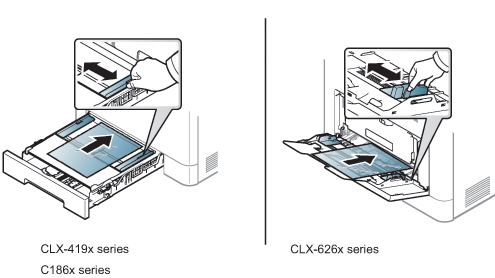
-
يجب أن يتحمل حرارة الصهر الخاصة بالجهاز.
-
ضع الورق الشفاف على سطح مستو بعد إخراجه من الجهاز.
-
لا تترك الورق الشفاف غير المستخدم في درج الورق لفترة طويلة. فقد تتراكم الأتربة والأوساخ عليها مما يتسبب في تكون بقع على النُسخ المطبوعة.
-
لتجنب حدوث التلطيخ الناتج عن بصمات الأصابع، تعامل مع الورق بحرص.
-
لتجنب شحوب لون الورق الشفاف المطبوع، لا تقم بتعريضه لأشعة الشمس لفترة طويلة.
-
تأكد من عدم تعرض الورق الشفاف للتعرج أو التموج أو تمزق حوافه.
-
لا تستخدم الورق الشفاف المفصول عن الورقة الخلفية.
-
للحيلولة دون التصاق الورق الشفاف ببعضه البعض، لا تترك الأوراق المطبوعة تتكدس فوق بعضها عند خروجها من الطابعة.
-
الوسائط الموصى بها: الورق الشفاف بالنسبة لطابعات الليزر الملونة التي تنتجها Xerox، مثل الطراز 3R 91331 (ورق بحجم A4) والطراز3R 2780 (ورق بحجم Letter).
لتفادي إتلاف الجهاز، لا تستخدم إلا الملصقات المصممة للاستخدام مع طابعات الليزر.
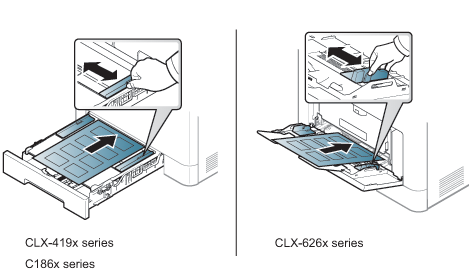
-
عند اختيار الملصقات، ضع في اعتبارك العوامل التالية:
-
المواد اللاصقة: يجب أن تتسم بالقدرة على تحمل درجة حرارة الصهر في الجهاز عند 170 درجة مئوية (338 درجة فهرنهايت).
-
تسوية الملصقات: لا تستخدم سوى الملصقات التي لا يوجد بينها جزء خلفي لاصق مكشوف، فقد تنفصل الملصقات التي يوجد بينها وبين الورق بعض الفراغات، مما يؤدي إلى حدوث حالات انحشار خطيرة.
-
التفاف الورق: يجب وضعه مستويًا مع عدم وجود التفاف يزيد عن 13 مم في أي اتجاه.
-
الحالة: لا تستخدم الملصقات ذات التعاريج أو فقاعات الهواء أو غيرها من العلامات الدالة على الانفصال.
-
-
تأكد من عدم وجود مواد لاصقة مكشوفة بين الملصقات، فقد تتسبب المناطق المكشوفة في انفصال الملصقات عن ورق الحماية أثناء الطباعة مما يؤدي إلى حدوث انحشار للورق. كما يمكن أن تتسبب الأجزاء اللاصقة المكشوفة في إتلاف مكونات الجهاز.
-
لا تقم بتغذية أي ورقة من ورق الملصقات عبر الجهاز أكثر من مرة، فقد تم تصميم الظهر اللاصق للمرور خلال الجهاز مرة واحدة فقط.
-
لا تستخدم ملصقات تنفصل عن الورقة الخلفية أو ملصقات مجعدة أو بها فقاعات أو تالفة بأي شكل.
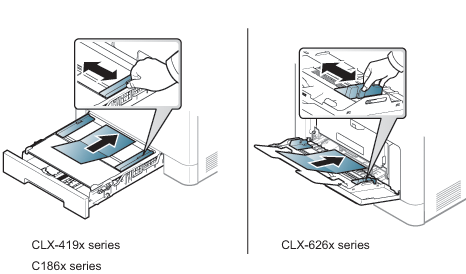
-
من التطبيق الخاص بالبرنامج، قم بتعيين هوامش الصفحة إلى 6.4 مم (0.25 بوصة) على الأقل بعيدًا عن حواف مواد الطباعة.
عند تحميل ورق معاد طباعته، يجب أن يكون جانب الورقة المطبوع متجهًا لأعلى مع وضع إحدى الحواف غير المتجعدة جهة الأمام. إذا واجهت مشكلات تتعلق بتغذية الورق، قم بعكس اتجاه الورق. ولكن لاحظ أن جودة الطباعة تكون غير مضمونة.

-
يجب الطباعة باستخدام حبر مقاوم للحرارة بحيث لا ينصهر أو يتبخر أو تصدر عنه انبعاثات ضارة عند تعرضه لدرجة حرارة الصهر في الجهاز التي تصل إلى حوالي (170 مئوية (338 فهرنهايت)) لمدة 0.1 ثانية.
-
يجب أن يكون الحبر المستخدم مع الورق المطبوع مسبقًا غير قابل للاشتعال وألا يؤثر سلبيًا على أسطوانات الجهاز.
-
تأكد من جفاف الحبر الموجود على الورق المطبوع مسبقًا قبل تحميله. فأثناء عملية الصهر، قد ينفصل الحبر الرطب عن الورق المطبوع مسبقًا، مما يؤدي إلى انخفاض جودة الطباعة.
بعد تحميل الورق في الدرج، قم بتعيين حجم الورق ونوعه باستخدام أزرار لوحة التحكم.
ينبغي أن يكون إعداد الورق في الجهاز وبرنامج التشغيل متوافقًا لضمان الطباعة دون حدوث خطأ نتيجة عدم توافق الورق.
لتغيير إعداد الورق المضبوط في الجهاز، من Samsung Easy Printer Manager، حدد ![]() (تبديل إلى الوضع المتقدم)> .
(تبديل إلى الوضع المتقدم)> .
أو إذا كانت الماكينة تدعم شاشة عرض أو شاشة لمس، يمكنك ضبطها من لوحة التحكم.
ثم اضبط نوع الورق من النافذة > علامة التبويب > (راجع فتح تفضيلات الطباعة).
|
|
|
-
حدد
 () > > > أو من لوحة التحكم.
() > > > أو من لوحة التحكم.أو حدد > > > > حدد درج > أو من شاشة اللمس.
-
حدد الدرج والخيار الذي تريده.
-
اضغط على لحفظ الخيار.
-
اضغط على الزر
 () أو أيقونة الصفحة الرئيسية (
() أو أيقونة الصفحة الرئيسية ( ) للرجوع إلى وضع الاستعداد.
) للرجوع إلى وضع الاستعداد.
|
|
|
|
إذا أردت استخدام ورق بحجم مخصص مثل ورق الفواتير، حدد علامة تبويب > > وقم بضبط في (راجع فتح تفضيلات الطباعة). |
|
|
|
|
قد يصبح سطح درج الإخراج ساخنًا في حالة طباعة عدد كبير من الصفحات مرة واحدة. احرص على عدم لمس السطح، ولا تسمح للأطفال بالاقتراب منه. |
تتكدس الصفحات المطبوعة على دعامة المخرجات، كما تساعد دعامة المخرجات على محاذاة الصفحات المطبوعة. ولذا يجب فرد دعامة المخرجات للتمكن من استخدامها.
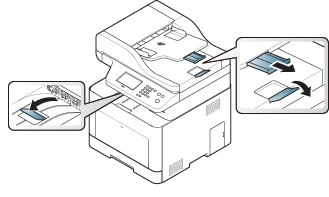
|
|
|
|
قد تختلف الرسومات التوضيحية الواردة بدليل المستخدم هذا عن جهازك وذلك وفقًا لطرازه أو الخيارات الخاصة به. يُرجى التحقق من اسم جهازك (راجع المنظر الأمامي). |
-
تجنب تحميل الورق الذي يقل حجمه عن 142× 148 مم (5.6 × 5.8 بوصة) أو الذي يزيد عن 216 ×356 مم (8.5 ×14 بوصة).
-
لا تحاول تحميل الأنواع التالية من الورقة، لتفادي انحشار الورق وانخفاض جودة الطباعة وتلف الجهاز.
-
الورق الكربوني أو الورق المغطى ظهره بالكربون
-
الورق المطلي
-
الورق الرقيق الشفاف أو الورق الرفيع
-
الورق المتجعد أو المتعرج
-
الورق المطوي أو الملفوف
-
الورق الممزق
-
-
قم بإزالة جميع الدبابيس ومشابك الورق قبل التحميل.
-
تأكد من جفاف أي صمغ أو حبر أو سائل تصحيح موجود على الورق تمامًا قبل التحميل.
-
تجنب تحميل أي مستندات أصلية بأحجام أو أوزان مختلفة.
-
تجنب تحميل الكتيبات أو المنشورات أو الورق الشفاف أو المستندات التي لها خصائص أخرى غير معتادة.
يمكنك استخدام زجاج الماسحة الضوئية أو وحدة التغذية بالمستندات لتحميل المستندات الأصلية المطلوب نسخها أو مسحها ضوئيًا وإرسالها عبر الفاكس.
|
|
|
|
قد تختلف الرسومات التوضيحية الواردة بدليل المستخدم هذا عن جهازك وذلك وفقًا لطرازه أو الخيارات الخاصة به. يُرجى التحقق من اسم جهازك (راجع المنظر الأمامي). |
على السطح الزجاجي للماسحة الضوئية
يمكنك استخدام السطح الزجاجي للمساحة الضوئية لإجراء النسخ والمسح الضوئي للمستندات الأصلية. كما يمكنك الحصول على أفضل جودة للنسخ الضوئي، خاصة بالنسبة للصور الملونة أو الصور ذات التدرج الرمادي. تأكد من عدم وجود مستندات أصلية في وحدة التغذية بالمستندات. في حالة اكتشاف مستند أصلي في وحدة التغذية بالمستندات، سوف تعطي الوحدة الأولوية له على المستند الأصلي الموجود على زجاج الماسحة الضوئية.
-
ارفع غطاء الماسحة الضوئية وافتحه.
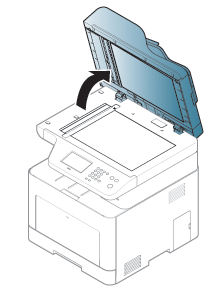
-
ضع المستند الأصلي بحيث يكون وجهه لأسفل على السطح الزجاجي للماسحة الضوئية. ثم قم بمحاذاته مع موجه المحاذاة الموجود في الركن العلوي الأيسر للسطح الزجاجي.
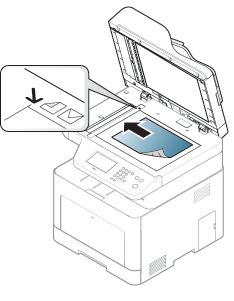
-
أغلق غطاء الماسحة الضوئية.
|
|
|
|
|
|
|
|
في داخل وحدة التغذية
باستخدام وحدة تغذية المستندات (أو وحدة التغذية التلقائية للمستندات المزدوجة (DADF))، يمكنك تحميل ما يصل إلى 50 ورقة (ورق سميك بوزن 80 جم/م2، 21 رطلاً) للمهمة الواحدة.
-
قم بثني حواف رزمة الورق أو تحريكها بصورة مروحية لفصل الصفحات عن بعضها البعض قبل تحميل المستندات الأصلية.

-
قم بتحميل المستند الأصلي مواجهًا لأعلى في درج إدخال وحدة التغذية بالمستندات. وتأكد من مطابقة الجزء السفلي من رزمة المستندات الأصلية لحجم الورق المحدد على درج إدخال المستندات.
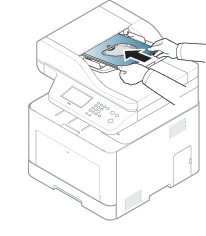
-
قم بضبط موجه عرض وحدة التغذية بالمستندات مع حجم الورق.
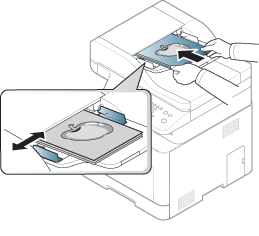
|
|
|
|
قد تتسبب الأتربة الموجودة على زجاج وحدة التغذية بالمستندات في ظهور خطوط سوداء على النُسخ المطبوعة. لذا يجب المحافظة على نظافة الزجاج دائمًا (راجع تنظيف الجهاز). |